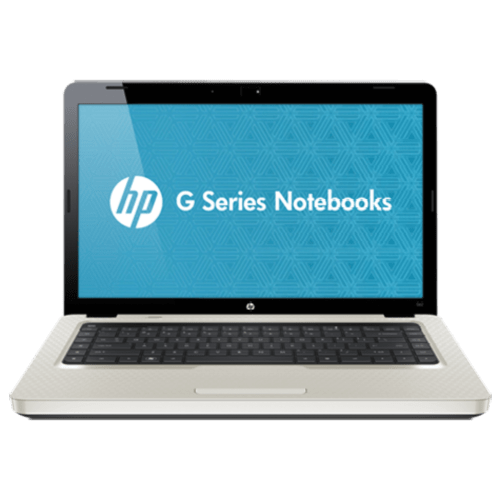Зміст

Кожному ноутбуку Для коректної роботи важливо мати встановлені драйвери для всього підключеного обладнання та комплектуючих. Acer Aspire E1-571G & 8212; не виняток, тому в цій статті ми детально розповімо про те, як відшукати і завантажити відповідні файли до цього лептопу. Всього розглянемо чотири доступних методу, а ви оберете найбільш зручний.
Завантажуємо драйвери для ноутбука Acer Aspire E1-571G
Кожен варіант, представлений нижче, відрізняється за складністю і алгоритмом дій. Вони підходять для різних ситуацій, тому спочатку слід визначитися з вибором, а вже потім приступати до виконання описаних інструкцій. Від користувача не буде потрібно додаткових знань або навичок, важливо лише правильно проводити кожну дію і тоді точно все вийде.
Спосіб 1: Веб-ресурс компанії Acer
Першочергово хотілося б звернути увагу саме на цей метод, оскільки він є найефективнішим з усіх, що представлені в даній статті. На офіційному сайті швидше за все з'являються оновлення, кожне по перевірено на відсутність шкідливих файлів і інсталяція завжди відбувається правильно. Пошук і завантаження драйверів здійснюється так:
- У будь-якому зручному браузері відкрийте головну сторінку сайту Acer.
- Наведіть курсор миші на розділ»підтримка" і натисніть на відобразилася кнопку з аналогічною назвою.
- Опустіться трохи нижче по вкладці, щоб відшукати категорії підтримки. Перейдіть до " драйвери та посібники» .
- Знайти свій пристрій не складе труднощів – надрукуйте назву моделі в відповідний рядок і клікніть на правильно відобразився варіант.
- Останнім кроком перед початком скачування є визначення операційної системи. Важливо вказати свою версію, щоб не виникло збоїв при установці.
- Розгорніть список всіх драйверів і по порядку скачайте по до кожного комплектуючого, якщо це необхідно.
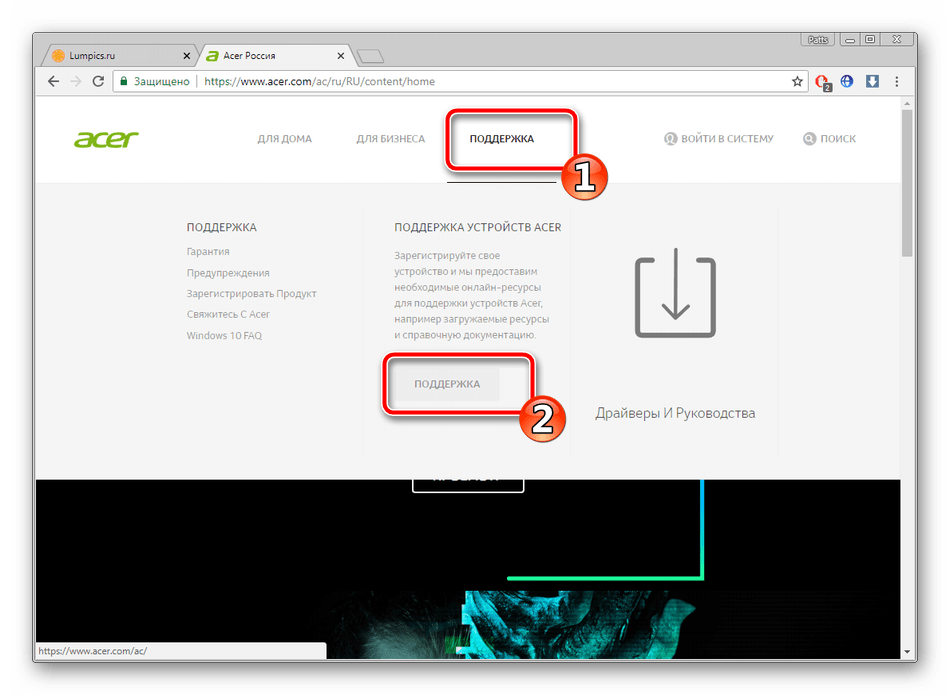
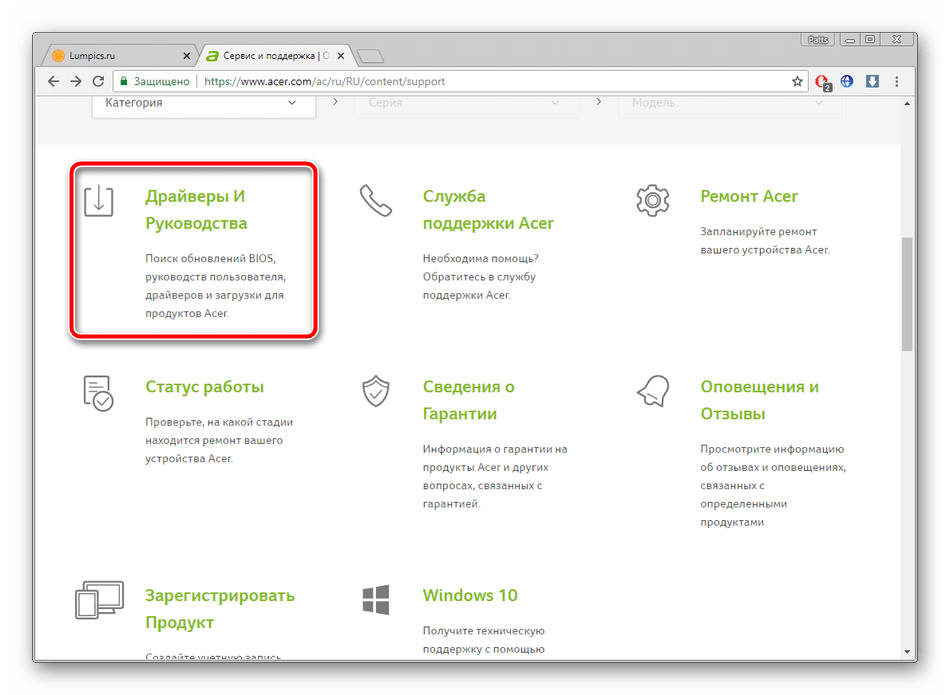
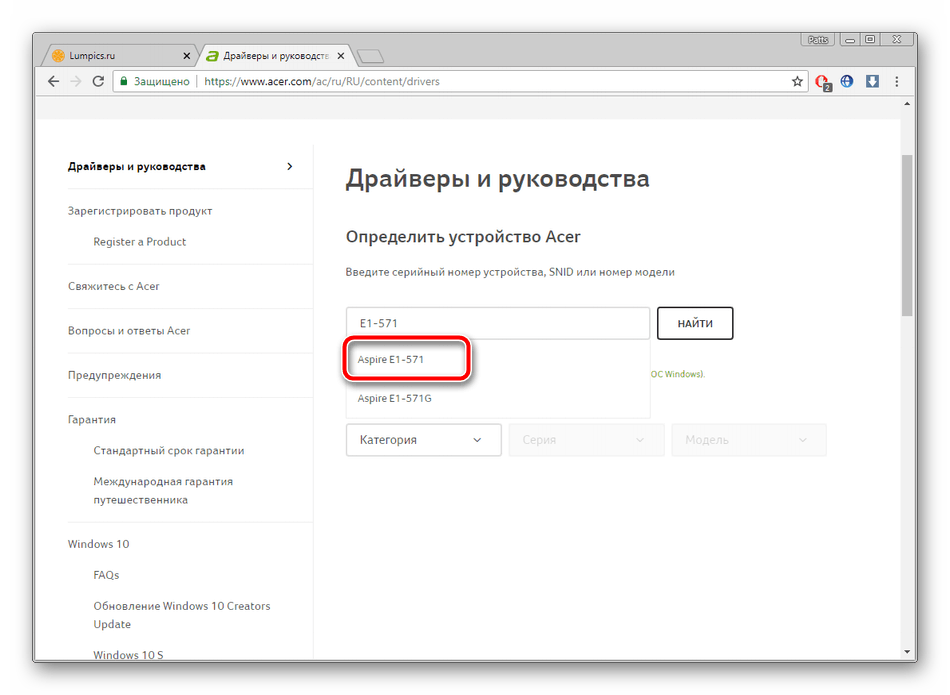
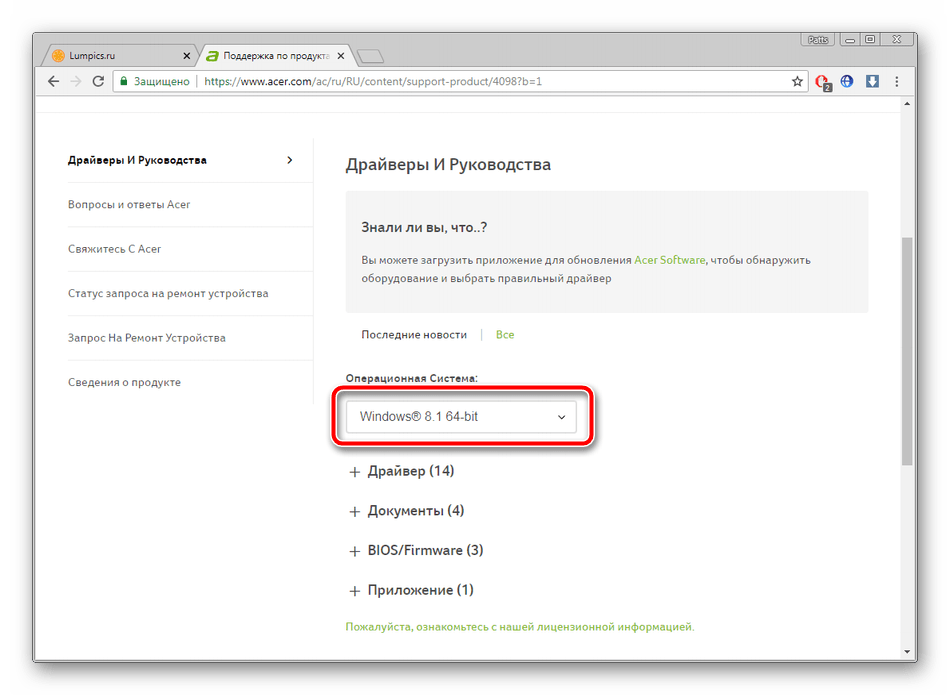
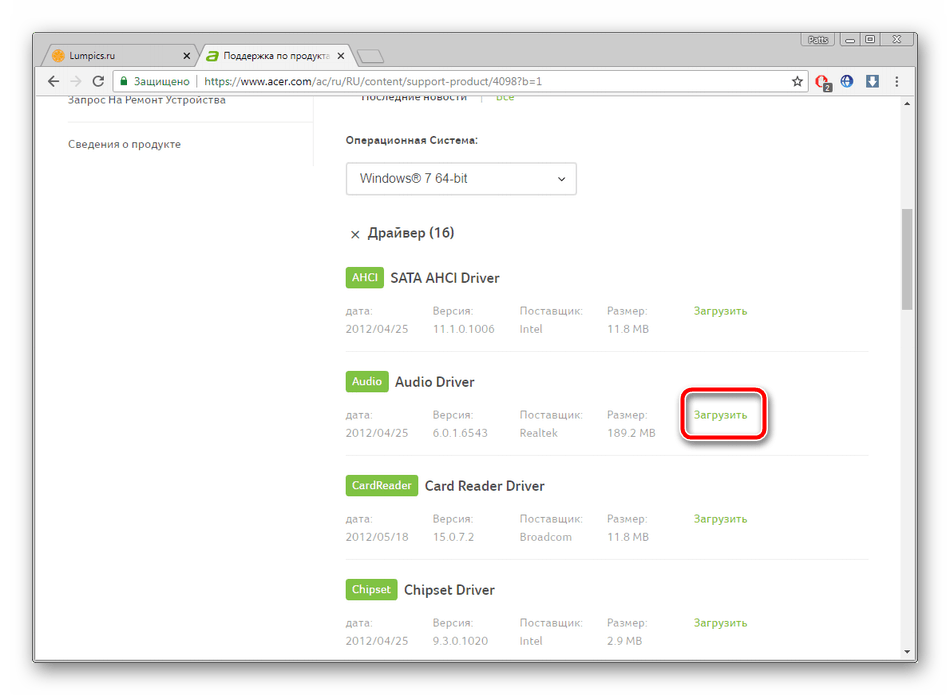
Ви можете інсталювати всі файли по черзі, а вже після того, як цей процес буде завершено, залишиться тільки перезапустити лептоп, щоб зміни вступили в силу і все працювало коректно.
Спосіб 2: сторонній софт
У попередньому методі користувач повинен був завантажувати кожен драйвер по черзі, і так само виробляти їх інсталяцію. Робити це не завжди зручно &8212; хочеться, щоб все скачалося і встановилося автоматично. В такому випадку на допомогу приходить спеціальне програмне забезпечення. Воно самостійно сканує пристрій, завантажує і встановлює відсутні файли. Ознайомитися з представниками такого софта ви можете в іншій нашій статті за посиланням нижче.
Детальніше: найкращі програми для встановлення драйверів
Якщо ви вибрали цей спосіб, рекомендуємо вдатися до використання DriverPack Solution . Дане ПО поширюється безкоштовно на офіційному сайті, практично не займає місця на комп'ютері, швидко проводить сканування і правильно підбирає драйвери. Детальні інструкції по використанню ДрайверПак ви знайдете в іншому матеріалі нижче.
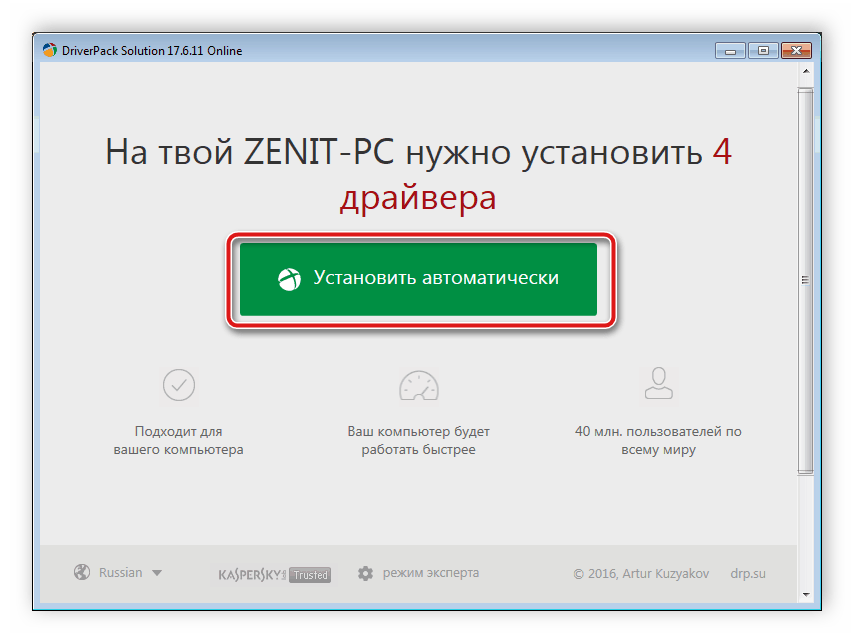
Детальніше: Як оновити драйвери на комп'ютері за допомогою DriverPack Solution
Спосіб 3: ідентифікатори комплектуючих
Цей метод є одним з найскладніших, оскільки вимагає виконання великої кількості дій. Його суть полягає в тому, що потрібно через " Диспетчер пристроїв» відшукати унікальний код кожного комплектуючого ноутбука, а потім через спеціальні сервіси знайти драйвер з цього ID і завантажити його. Однак якщо вам необхідно завантажити всього кілька програм, такий варіант не займе багато часу. Розгорнуто на цю тему читайте в статті нижче.
Детальніше: Пошук драйверів по ID обладнання
Спосіб 4: вбудована утиліта ОС
В операційній системі Віндовс є безліч корисних функцій, що спрощують роботу за комп'ютером. Серед них знаходиться і утиліта, що дозволяє оновити драйвер пристрою. Знову ж вся складність такого варіанту полягає в тому, що потрібно інсталювати кожне по окремо, що може зайняти досить багато часу. Однак в цьому випадку не потрібно завантажувати додатковий софт або шукати програму на сайті.
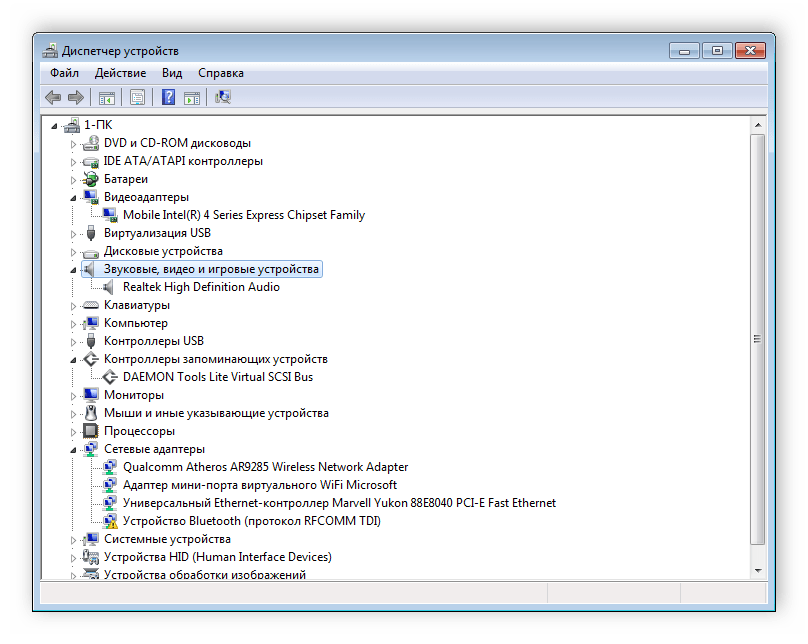
Детальніше: Установка драйверів стандартними засобами Windows
Сьогодні ми розглянули доступні способи установки всіх драйверів до ноутбука Acer Aspire E1-571G. так, вони різні за ефективністю і алгоритмом виконання, проте не є складними і з усім процесом впорається навіть недосвідчений користувач.